影片雜訊修復指南:如何消除影片雜訊?
拍好的影片出現雜訊,畫面全是顆粒和斑點,看著就頭痛?別急!這篇指南帶你搞懂雜訊成因,並分享實用的修復技巧,教你一步步拯救畫質,讓影片恢復清晰。最後還會告訴你拍攝時如何避免雜訊,學會這些,再也不怕低光源拍攝毀畫面!
一、什麼是影片雜訊?
影片雜訊(Noise)是指畫面中出現的不規則顆粒、色斑或模糊現象,通常會影響影片的清晰度和色彩表現。常見的雜訊型別包括:
- 亮度雜訊(Luminance Noise)
- 色彩雜訊(Chroma Noise)
- 壓縮雜訊(Compression Noise)
畫面出現顆粒感,類似電視「雪花」效果。
顏色出現異常斑塊,如紅、綠、藍色雜點。
因影片壓縮過度導致畫面模糊或塊狀失真。
二、為什麼會出現影片雜訊?
影片雜訊的產生通常與以下因素有關:
- 低光源環境
- 高ISO設定
- 裝置限制
- 影片壓縮
在光線不足的情況下,相機或手機的感光元件(ISO)會自動提高增益,導致畫面出現顆粒感。
手動調高ISO雖然能增加亮度,但也會引入更多雜訊。
低階相機或手機的感光元件較小,抗噪能力較差。
社交媒體(如YouTube、Instagram)的壓縮演算法可能讓雜訊更明顯。
三、如何修復影片雜訊?
1. 使用 HitPaw VikPea 消除噪點、修復畫質
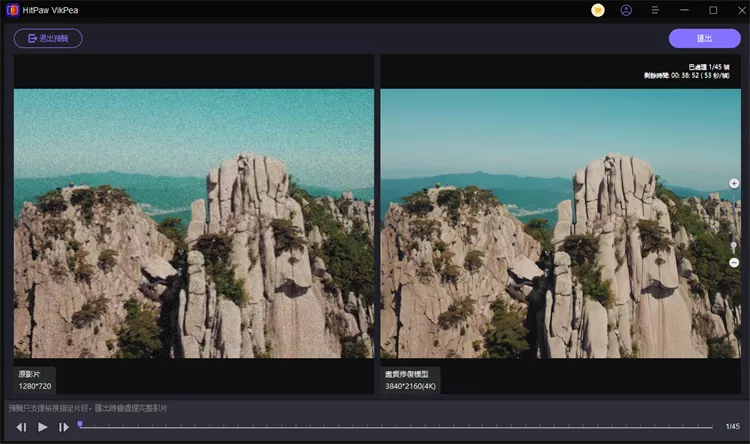
在處理低光拍攝、老舊影片或壓縮過的影像時,雜訊和模糊問題往往影響觀看體驗。HitPaw VikPea結合 AI 技術,提供高效的畫質修復方案,包括智慧降噪、細節增強、色彩校正及解析度提升,適用於照片與影片。無論是修復家庭錄影、動漫或電影素材,無需複雜操作即可提升視覺品質。
- 智慧畫質修復
- 高解析度升級
- 多種 AI 修復模型
- 無損降噪與去模糊
- 格式與平台支援廣泛
一鍵自動最佳化影像,涵蓋降噪、銳化、色彩校正及動畫增強。
支援 4K/8K 輸出,還原清晰紋理。
包含人臉最佳化、自動著色等模式。
消除顆粒、雜訊與動態模糊。
支援 MP4、AVI、MOV 等格式,支援 Windows / Mac 系統。
2. 在 Mac 上減少影片中的雜訊

當在光線不足的環境中進行拍攝時,影像往往會出現明顯的顆粒感或斑點瑕疵。針對這類畫質問題,現代影像處理技術提供了有效的解決方案,使用者可以透過專業的後期處理手段顯著降低甚至完全消除這些視覺干擾。這項降噪技術不僅適用於普通的JPEG格式影像,更能完美支援專業攝影師常用的RAW原始檔案格式,為高質量影像輸出提供了可靠保障。
1開啟「相片」應用程式。
2按兩下影片後點選「編輯」。
3點選「調整」>「雜點消除」。
4拖移滑桿獲得最佳效果。
處理 RAW 格式時,可額外調整明度、色度與細節保留條,有助進行精細化最佳化。
3. 線上工具去除影片雜訊

若不想安裝軟體,可嘗試線上工具如Fotor,上傳影片後一鍵降噪。但需注意隱私風險和畫質壓縮問題。以下以Fotor為例進行展示:
1打開 Fotor 並點選「Denoise Video Now」。
2點選「Upload Video」上傳影片。
3勾選「Upscaler」並產生預覽。
4確認效果後點「Download」下載影片。
四、如何避免拍攝影片出現雜訊?
- 充足光線是關鍵
- 最佳化裝置設定
- 確保拍攝穩定
- 選擇合適格式
- 預留後期空間
盡量使用自然光或補光設備,避免高ISO。
ISO 控制在 800 以下,開啟降噪功能。
使用穩定器或三腳架防止抖動。
建議使用 LOG/RAW 或高畫質模式。
略微過曝,保留完整原始素材。
總結
影片雜訊雖然常見,但透過正確的修復方法,仍然能讓畫面恢復清晰。如果你需要快速且高品質的降噪效果,推薦使用 HitPaw VikPea 這類AI工具。最重要的是,未來拍攝時注意光線和ISO設定,從源頭減少雜訊產生。希望這篇指南能幫助你解決影片雜訊問題,讓每一段影片都呈現最佳質感!










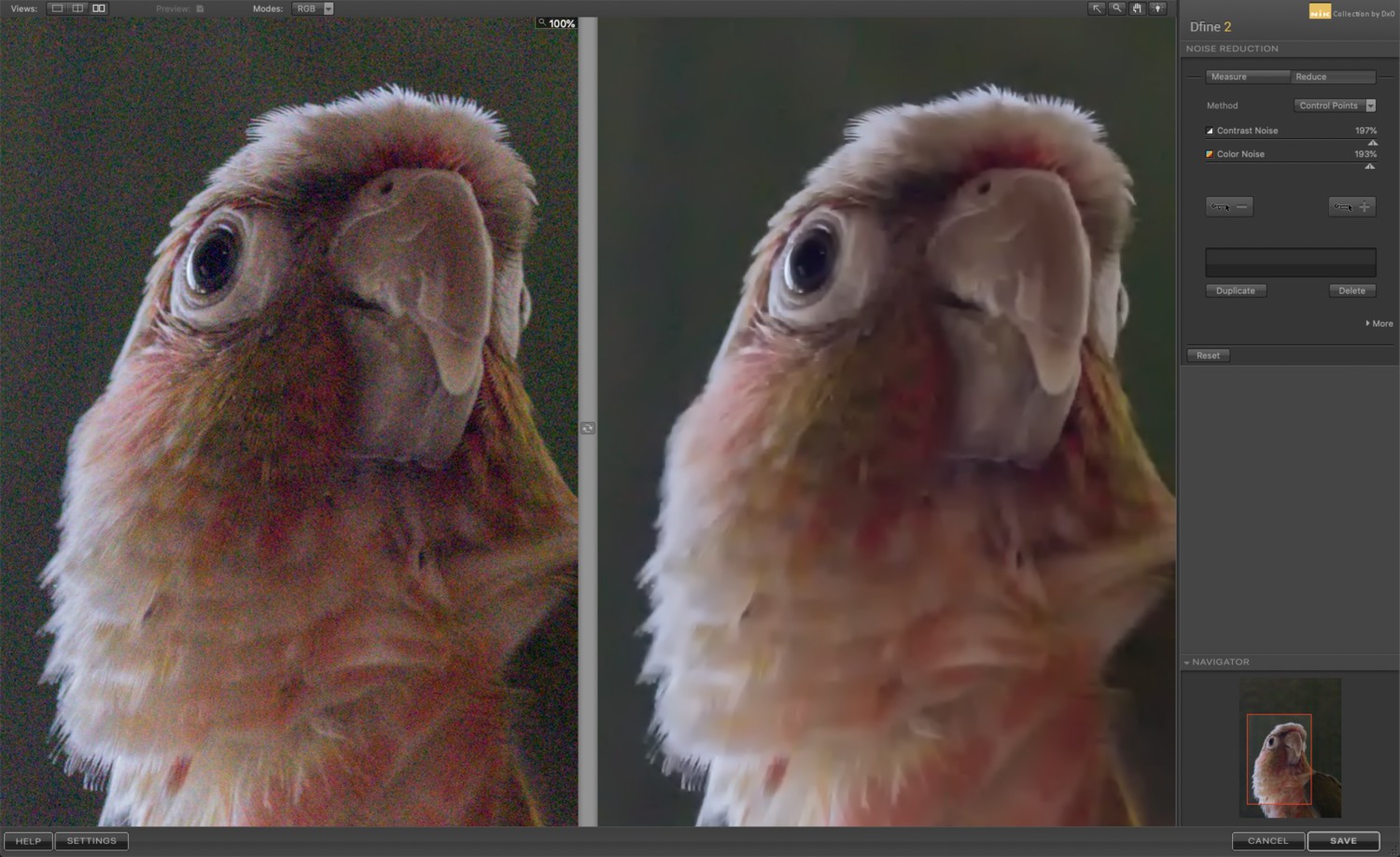
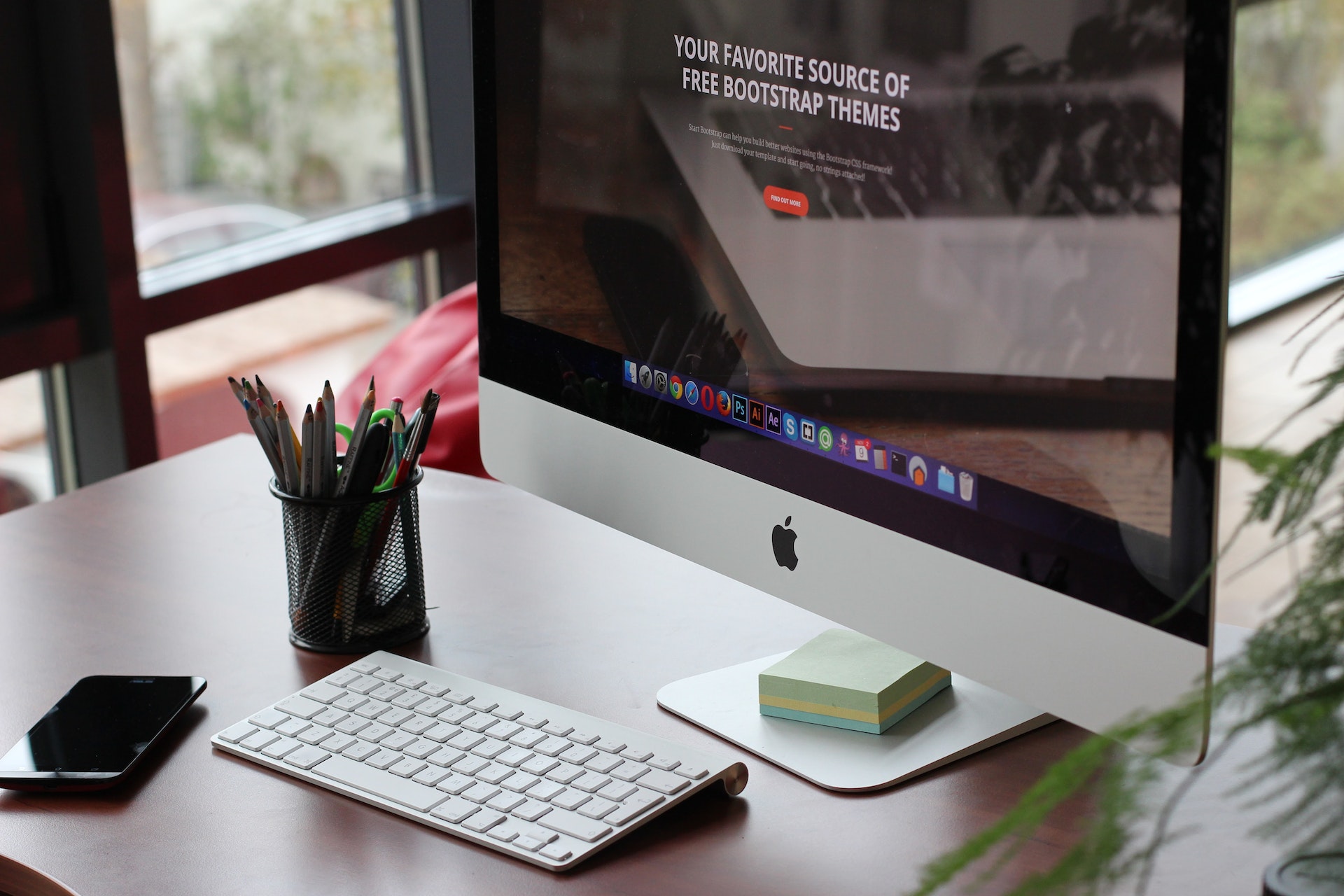
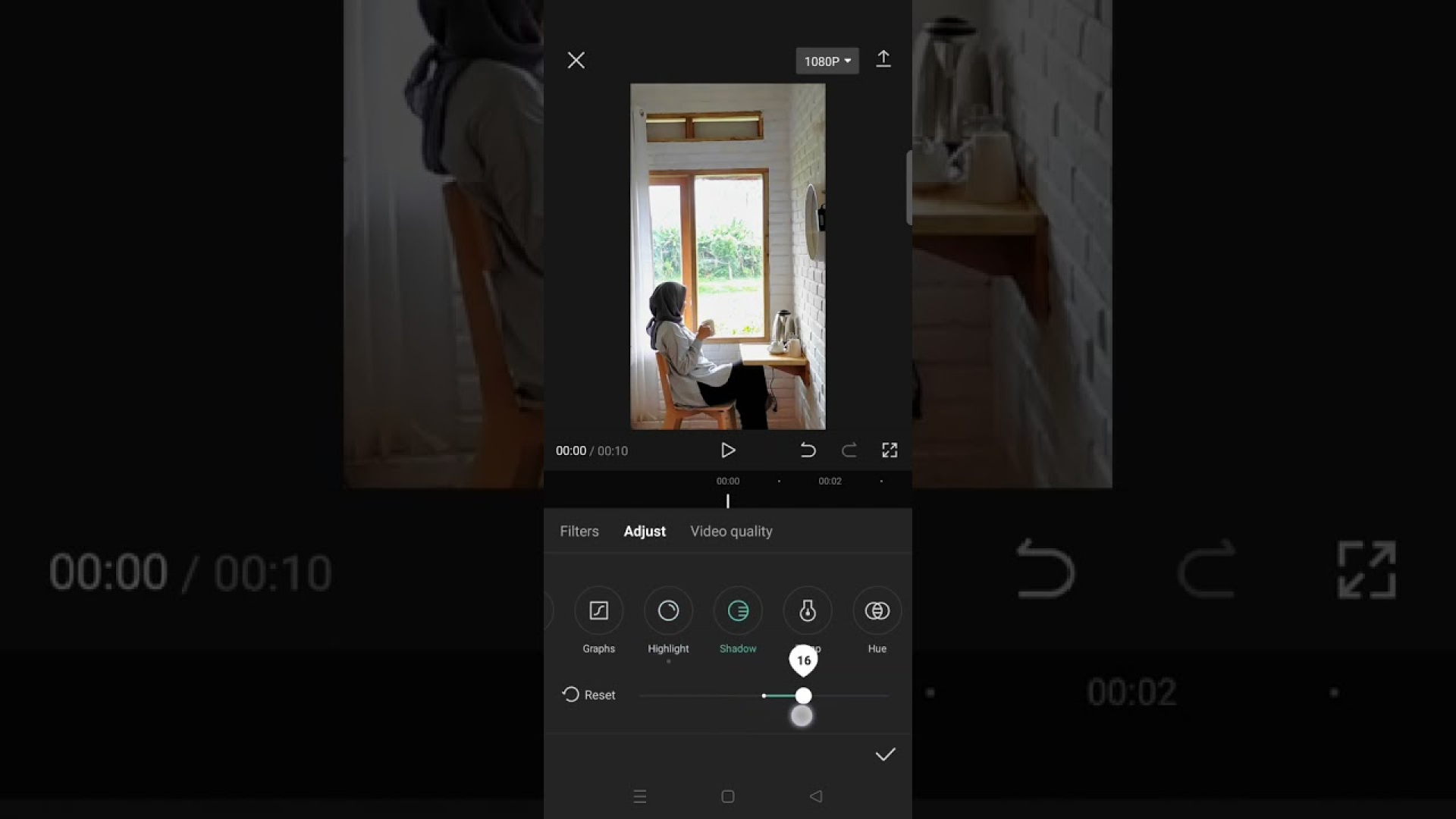

分享文章至:
選擇產品評分:
Joshua
HitPaw 特邀主編
熱衷於分享3C及各類軟體資訊,希望能夠透過撰寫文章,幫助大家瞭解更多影像處理的技巧和相關的AI資訊。
檢視所有文章留言
為HitPaw留下您的寶貴意見/點評